Explorer la traduction
Remarque Pour suivre ce labo, vous avez besoin d’un abonnement Azure dans lequel vous disposez d’un accès administratif.
L’une des forces motrices qui ont permis à la civilisation humaine de se développer est sa capacité à communiquer. La communication est au cœur de la plupart des activités humaines.
L’intelligence artificielle (IA) peut simplifier la communication en traduisant un discours écrit ou verbal dans différentes langues, ce qui contribue à éliminer les obstacles à la communication entre les pays et les cultures.
Pour tester les fonctionnalités du service Traducteur, nous allons utiliser une simple application de ligne de commande s’exécutant dans le service Cloud Shell. Les mêmes principes et fonctionnalités s’appliquent aux solutions réelles, telles que des sites web ou applications téléphoniques.
Créer une ressource Azure AI services
Vous pouvez utiliser le service Translator en créant une ressource Translator ou une ressource Azure AI services.
Si ce n’est déjà fait, créez une ressource Azure AI services dans votre abonnement Azure.
-
Sous un autre onglet de navigateur, ouvrez le portail Azure à l’adresse https://portal.azure.com en vous connectant avec votre compte Microsoft.
- Cliquez sur le bouton +Créer une ressource et recherchez Azure AI services. Sélectionnez créer un plan Azure AI services. Vous accédez à une page pour créer une ressource Azure AI services. Configurez-la avec les paramètres suivants :
- Abonnement : votre abonnement Azure.
- Groupe de ressources : sélectionnez ou créez un groupe de ressources portant un nom unique.
- Région : choisissez une région disponible.
- Nom : entrez un nom unique.
- Niveau tarifaire : Standard S0
- En cochant cette case, j’ai reconnu que j’ai lu et compris tous les termes ci-dessous : sélectionné.
-
Examinez et créez la ressource, puis attendez la fin du déploiement. Accédez ensuite à la ressource déployée.
- Affichez la page Clés et points de terminaison de votre ressource Azure AI services. Vous aurez besoin des clés et de l’emplacement pour vous connecter à partir d’applications clientes.
Obtenez la Clé et l’Emplacement de votre ressource Azure AI services
-
Attendez la fin du déploiement. Accédez ensuite à votre ressource Azure AI services puis, dans la page Vue d’ensemble, sélectionnez le lien pour gérer les clés du service. Vous aurez besoin des clés et de l’emplacement pour vous connecter à votre ressource Azure AI services à partir d’applications clientes.
-
Affichez la page Clés et point de terminaison de votre ressource. Vous aurez besoin de l’emplacement ou la région et de la clé pour vous connecter à partir d’applications clientes.
Note Pour utiliser le service Translator, vous n’avez pas besoin du point de terminaison Azure AI services. Un point de terminaison global dédié au service Traducteur est fourni.
Exécuter Cloud Shell
Pour tester les fonctionnalités du service Traduction, nous allons utiliser une simple application en ligne de commande s’exécutant dans le service Cloud Shell sur Azure.
-
Dans le portail Azure, sélectionnez le bouton [>_] (Cloud Shell) en haut de la page, à droite de la zone de recherche. Cela a pour effet d’ouvrir un volet de Cloud Shell au bas du portail.

-
Lorsque vous ouvrez le service Cloud Shell première fois, il se peut que vous soyez invité à choisir le type d’interpréteur de commandes que vous souhaitez utiliser (Bash ou PowerShell). Sélectionnez PowerShell. Si vous ne voyez pas cette option, ignorez l’étape.
-
Si vous êtes invité à créer un stockage pour votre service Cloud Shell, assurez-vous que votre abonnement est spécifié, puis sélectionnez Créer un stockage. Patientez ensuite environ une minute jusqu’à ce que le stockage soit créé.
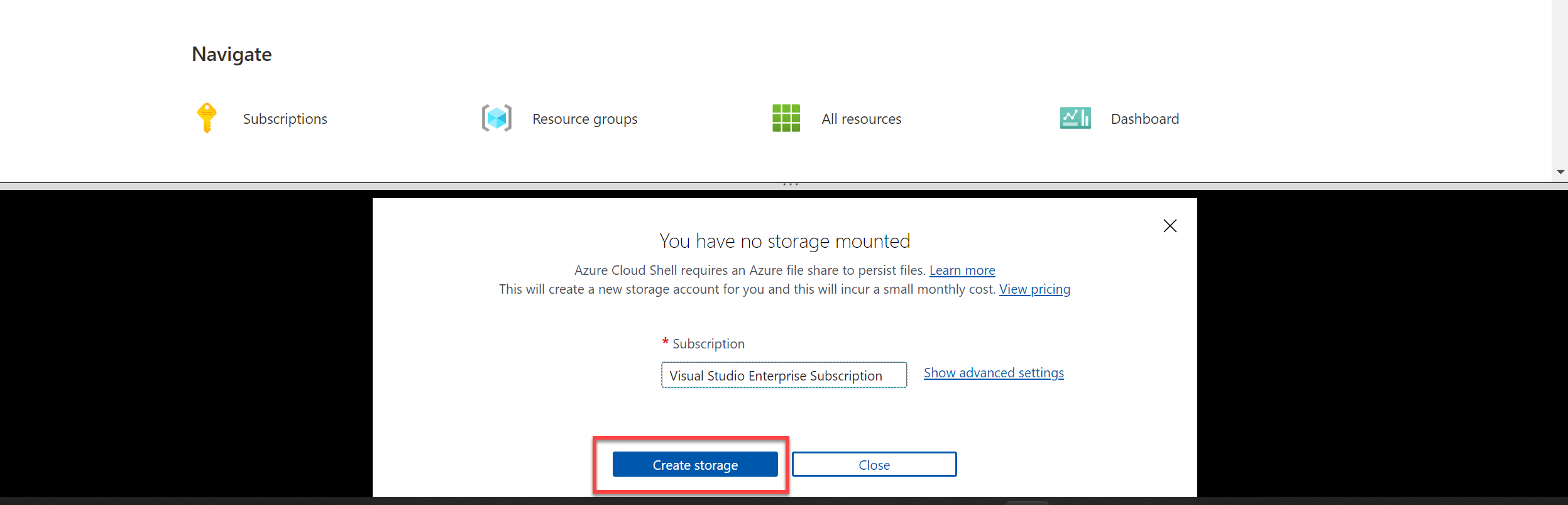
-
Assurez-vous que le type d’interpréteur de commandes indiqué en haut à gauche du volet Cloud Shell est PowerShell. S’il s’agit de Bash, basculez vers PowerShell à l’aide du menu déroulant.

-
Attendez que PowerShell démarre. Vous devriez voir l’écran suivant s’afficher dans le portail Azure :

Configurer et exécuter une application cliente
À présent que vous disposez d’un modèle personnalisé, vous pouvez exécuter une simple application cliente utilisant le service Traduction.
-
Dans l’interpréteur de commandes, entrez la commande suivante pour télécharger l’exemple d’application et l’enregistrer dans un dossier nommé ai-900.
git clone https://github.com/MicrosoftLearning/AI-900-AIFundamentals ai-900Conseil Si vous avez déjà utilisé cette commande dans un autre labo pour cloner le dépôt ai-900, vous pouvez ignorer cette étape.
-
Les fichiers sont téléchargés dans un dossier nommé ai-900. À présent, nous souhaitons voir tous les fichiers de votre stockage Cloud Shell et les utiliser. Tapez la commande suivante dans l’interpréteur de commandes :
code .Notez que cela a pour effet d’ouvrir un éditeur tel que celui présenté dans l’illustration ci-dessous :
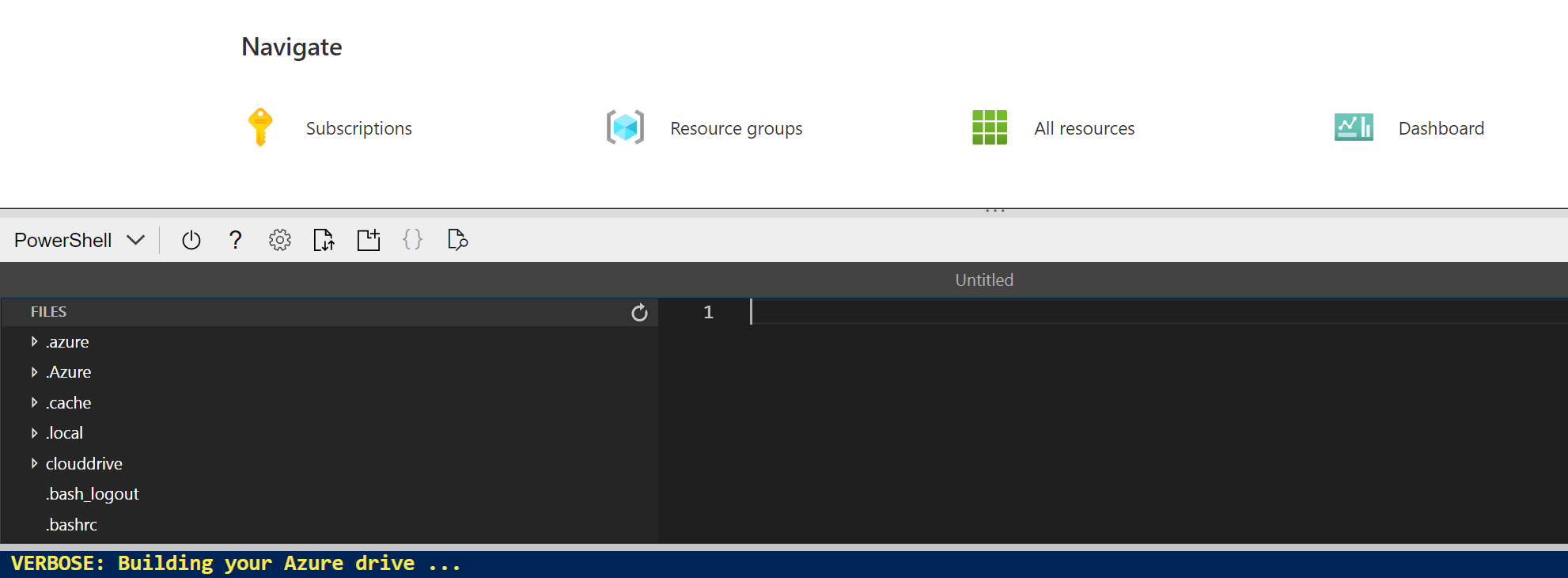
-
Dans le volet Fichiers à gauche, développez ai-900, puis sélectionnez translator.ps1. Ce fichier contient du code utilisant le service Traducteur :
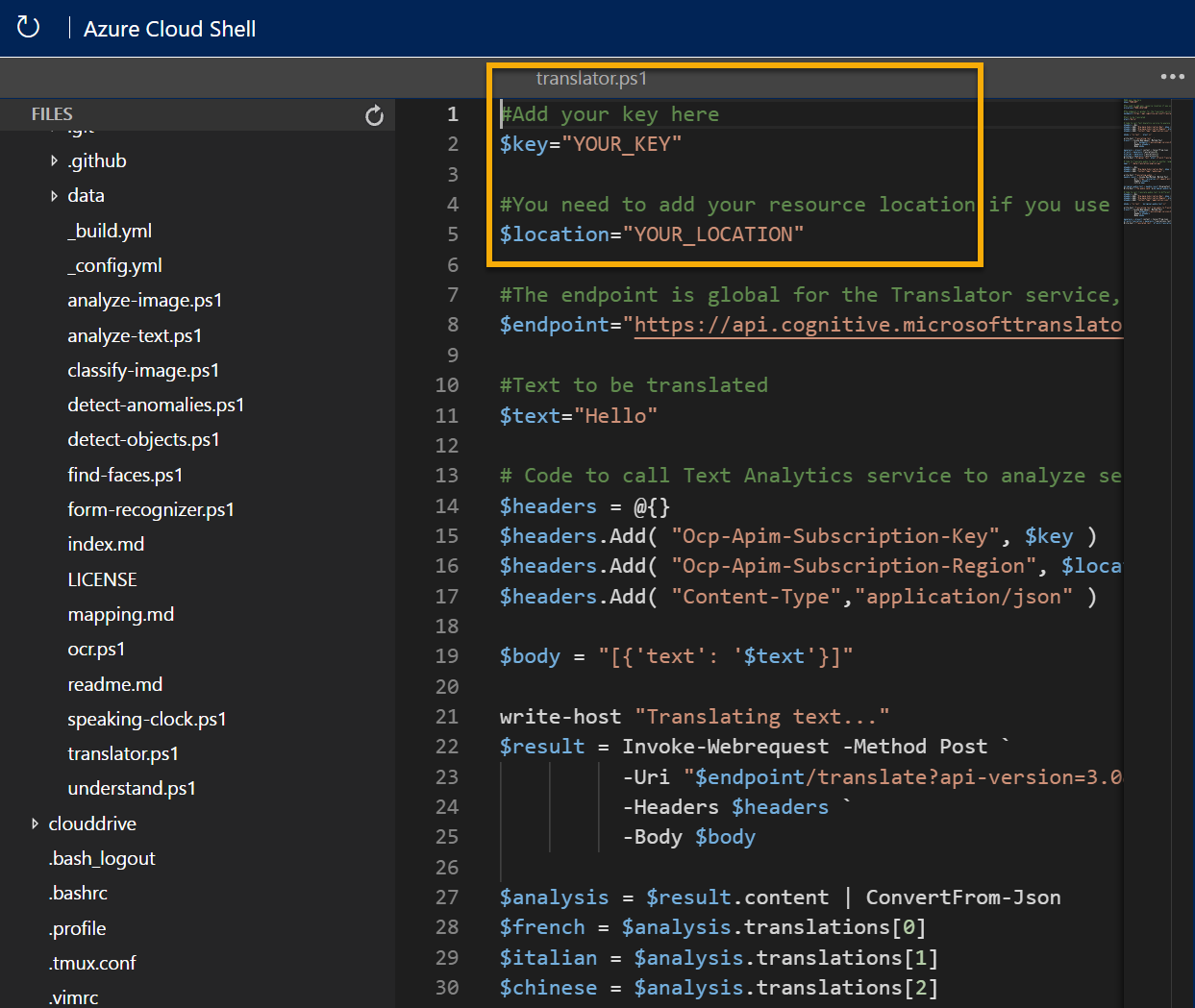
-
Ne vous souciez pas trop des détails du code. Ce qui est important, c’est qu’il a besoin de la région ou de l’emplacement, ainsi que de l’une ou l’autre des clés de votre ressource Azure AI services. Copiez celles-ci à partir de la page Clés et points de terminaison de votre ressource dans le portail Azure, puis collez-les dans l’éditeur de code, en remplaçant respectivement les valeurs d’espace réservé YOUR_KEY et YOUR_LOCATION.
Une fois les valeurs de clé et d’emplacement collées, les premières lignes de code devraient ressembler à ceci :
$key="1a2b3c4d5e6f7g8h9i0j...." $location="somelocation" -
En haut à droite du volet de l’éditeur, utilisez le bouton … pour ouvrir le menu, puis sélectionnez Enregistrer pour enregistrer vos modifications. Rouvrez ensuite le menu, puis sélectionnez Fermer l’éditeur.
L’exemple d’application cliente va utiliser le service Traducteur pour accomplir quelques tâches :
- traduire le texte anglais en français, italien et chinois ;
- traduire et convertir l’audio anglais en texte français.
Utilisez le lecteur vidéo ci-dessous pour entendre le son d’entrée que l’application va traiter :
Remarque Une application réelle peut accepter l’entrée provenant d’un microphone et envoyer la réponse à un orateur. Toutefois, dans cet exemple simple, nous allons utiliser une entrée préenregistrée dans un fichier audio.
-
Dans le volet sur service Cloud Shell, entrez la commande suivante pour exécuter le code :
cd ai-900 ./translator.ps1 -
Passez en revue la sortie. Avez-vous vu la traduction du texte anglais en français, italien et chinois ? Avez-vous vu l’audio anglais « hello » traduit et converti en texte français ?
En savoir plus
Cette application simple ne montre que quelques fonctionnalités du service Traducteur. Pour en savoir plus sur ce que ce service est capable de faire, consultez la page Traducteur.